Amazonアカウントには商品レビューをしたときに不特定多数に公開される名前「プロフィール名」があります。
本ページではプロフィール名の変更方法や、プロフィール名ってどこに表示されるの?という疑問を解消します。
Amazonアカウントで管理される3つの名前
Amazonアカウントでは3つの名前を管理しています。
- アカウント名
- プロフィール名
- 配達先名
普段何気なく利用しているAmazonですが、意外と複雑な仕組みなんです。
詳しくは別記事でまとめていますので、よろしければ合わせてご確認ください。
プロフィールの初期値は本名?
Amazonアカウント作成直後のプロフィール名はアカウント名と同じになっています。
Amazonアカウントのアカウント名は本名である必要はありませんが、本名で登録する人がほとんどです。
(登録フォームに「名前」って書いてあったら本名を入れちゃいますよね…)
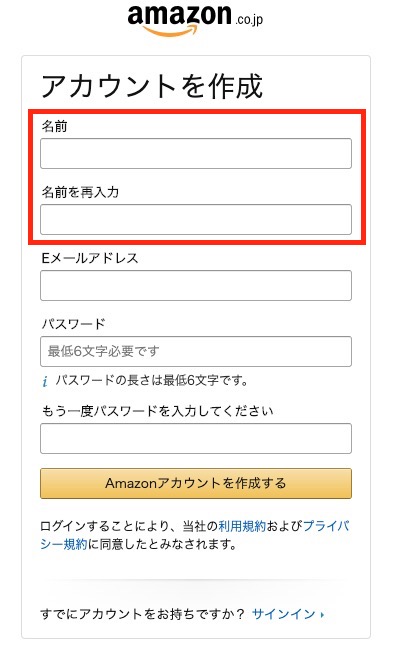
「プロフィール名なんて今まで意識したことがない」という人がいましたら、これを機にどんな名前になっているか確認してみましょう。
プロフィール名が表示される場所はレビュー欄
プロフィール名が表示される箇所は主にレビューです。
レビューには商品レビューとストアレビューの2つがあります。
商品レビュー
商品レビューは商品の説明ページ下部に掲載される情報です。
下の画像はAmazon Echoのレビューになりますが、赤線部分がプロフィール名となります。
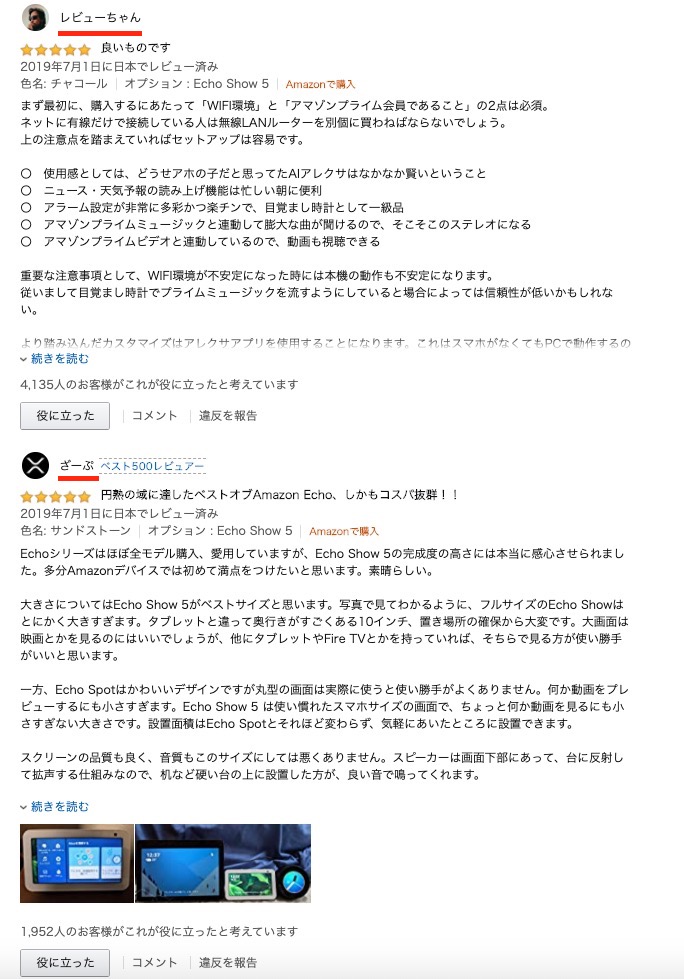
ストアレビュー
ストアレビューは店舗の評価から遷移できるページに掲載されます。
下の画像はビックカメラAmazon店のストアレビューになりますが、赤線部分がプロフィール名となります。
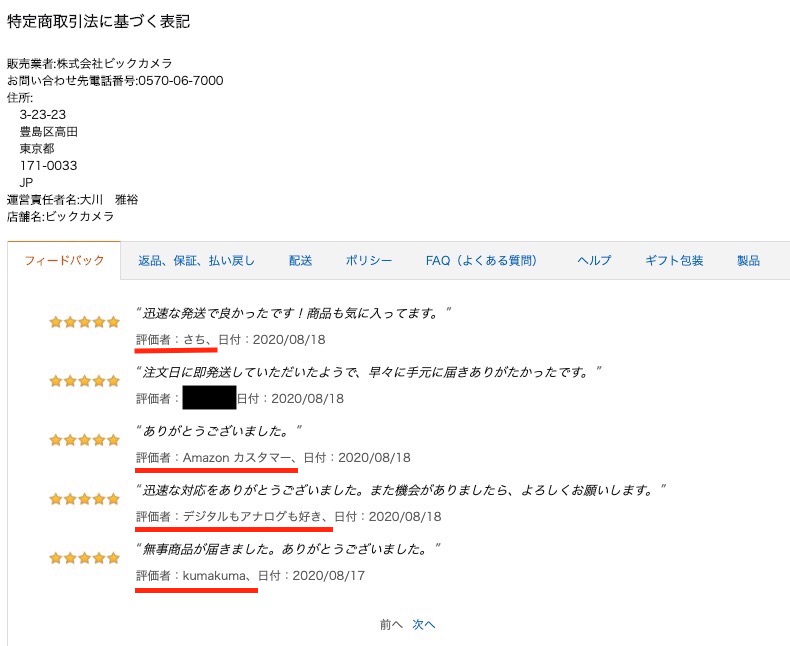
プロフィール名の変更方法(パソコンから)
プロフィール名は自分で好きな名前に変更することができます。
以下はパソコンからプロフィール名を変更する手順です。
まずはAmazonにログイン後、上部バーにある「〇〇さん アカウント&リスト」部分をクリックします。
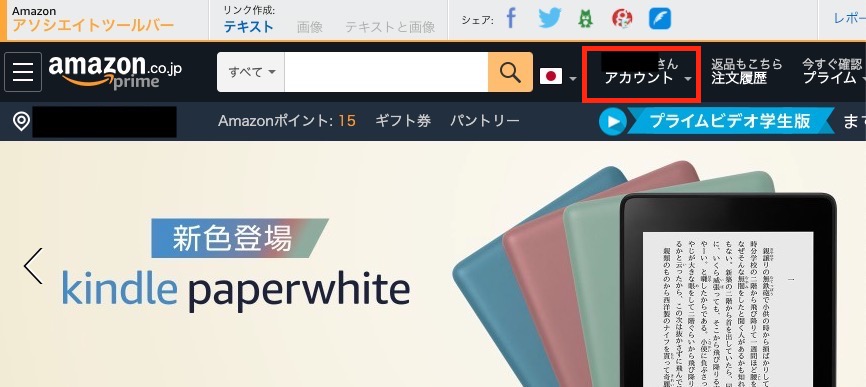
アカウントの詳細画面が開きますので、左下にある「お買い物設定」の「プロフィール」を選択します。
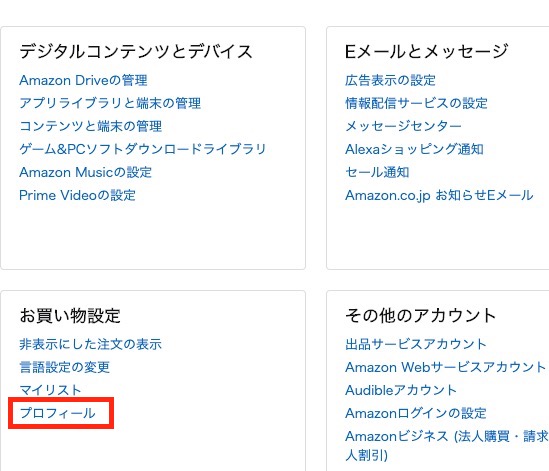
プロフィール名「変更前」を「変更後」に更新したいと思います。
赤枠の鉛筆マークを選択して…
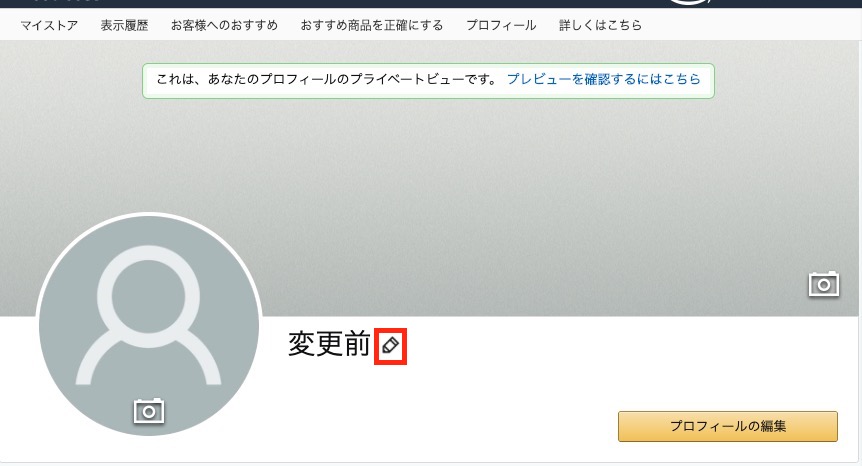
プロフィール名を「変更前」から
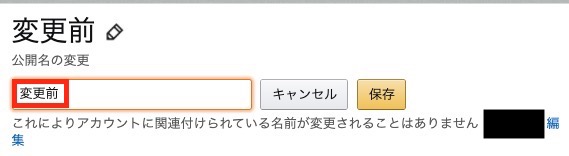
「変更後」に変えたあと、右側の「保存」をクリックします。
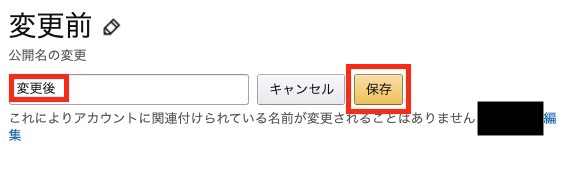
これでプロフィール名の変更が完了です。
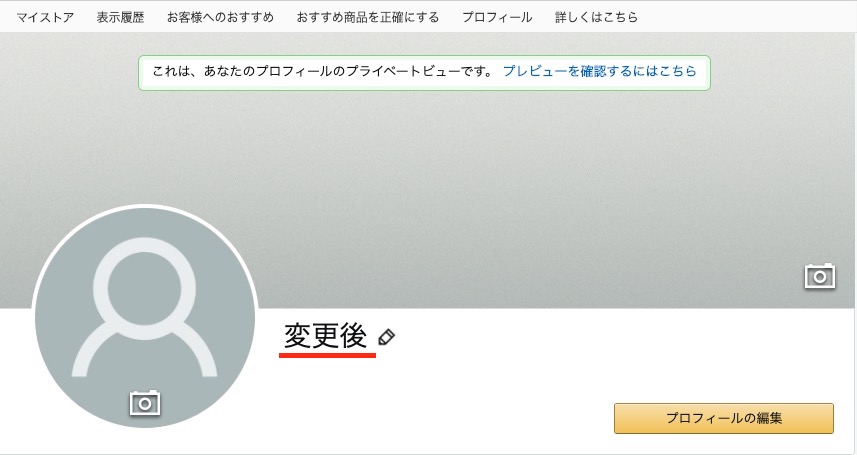
プロフィール名の変更方法(スマホから)
プロフィール名は自分で好きな名前に変更することができます。
以下はスマートフォンからプロフィール名を変更する手順です。
まずはAmazonにログイン後、上部バーにある「〇〇さん」の部分をクリックします。
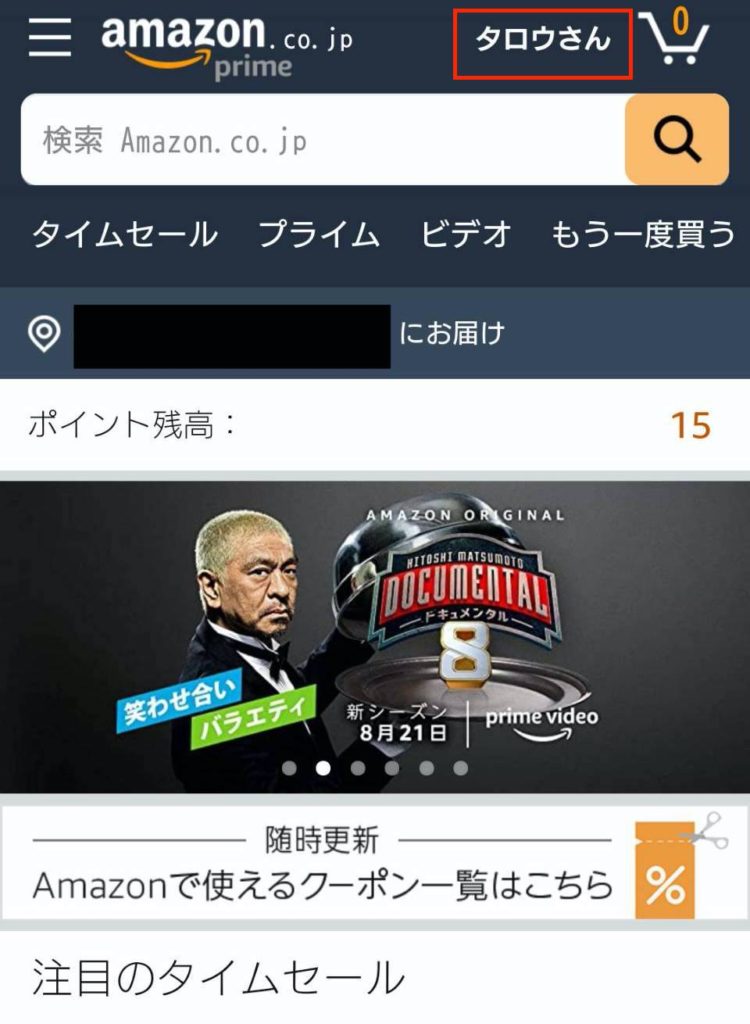
アカウントの詳細画面が開きますので、下のほうへスクロールして…
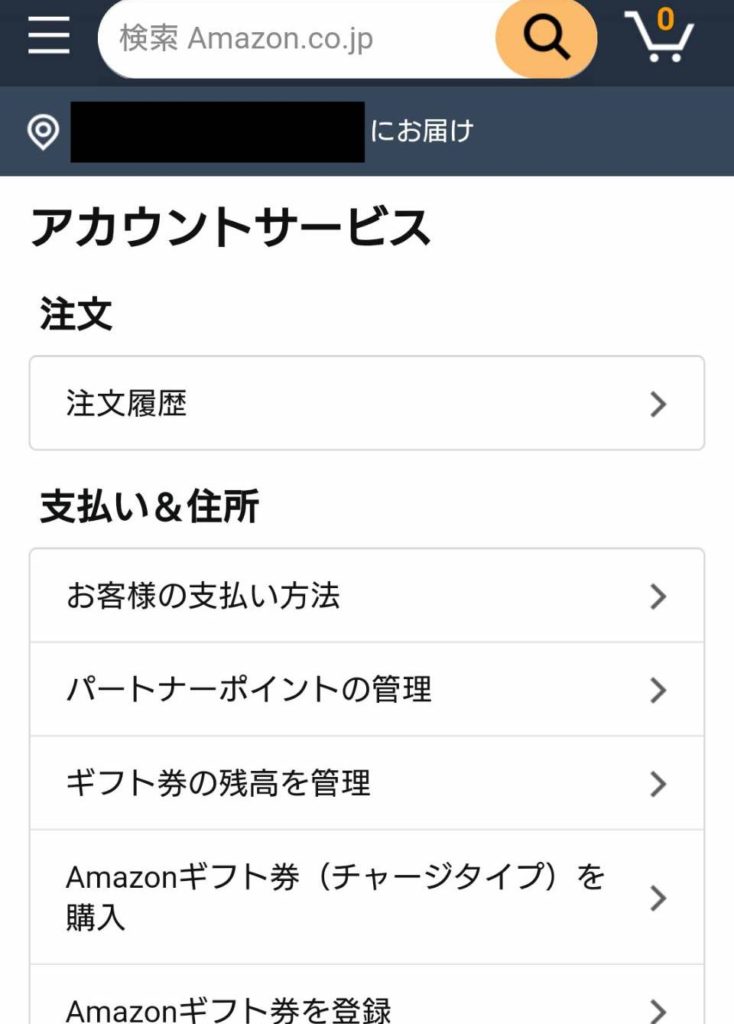
「プロフィールの設定・変更」をタップします。
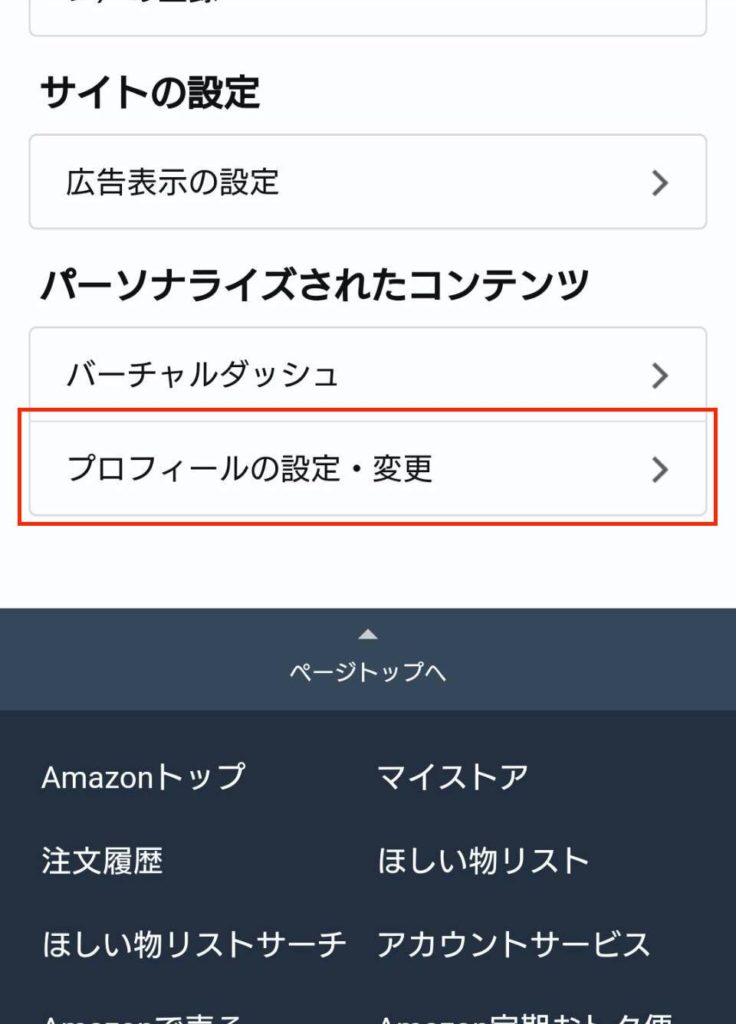
プロフィール名「変更前」を「変更後」に更新したいと思います。
赤枠の鉛筆マークを選択して…
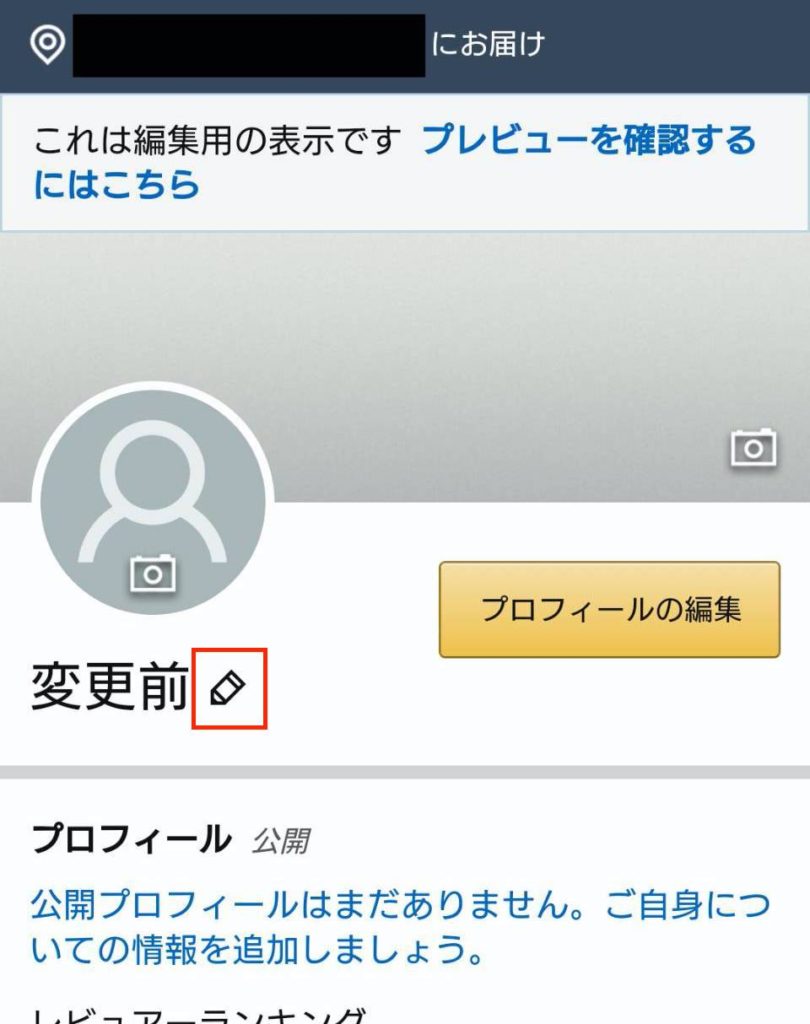
プロフィール名を「変更前」から
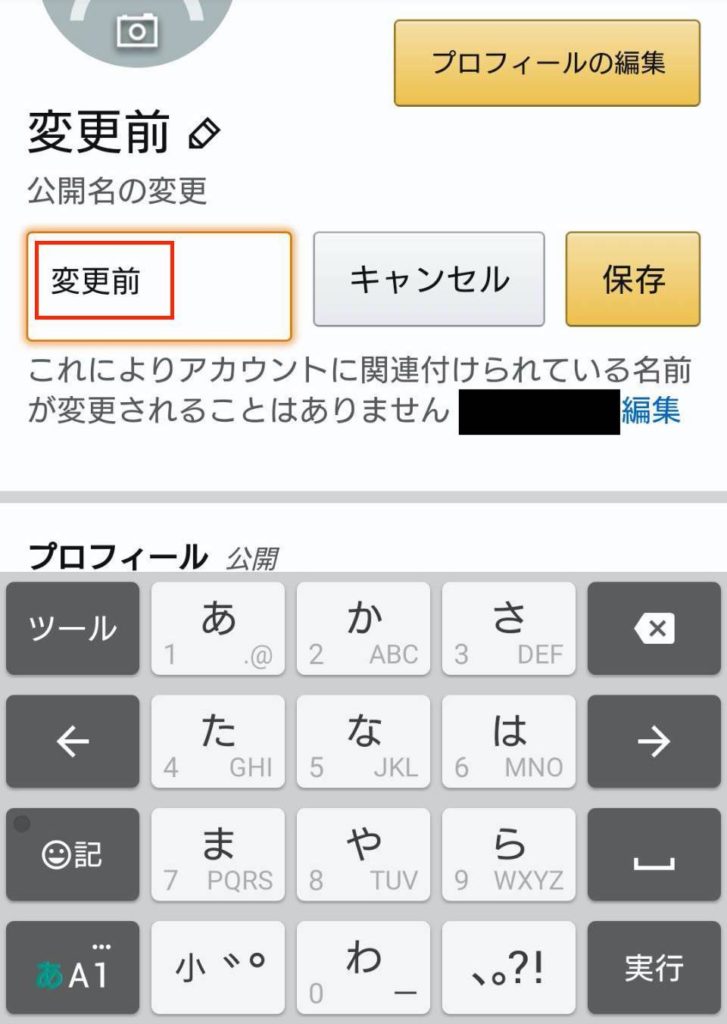
「変更後」に変えたあと、右側の「保存」をタップします。
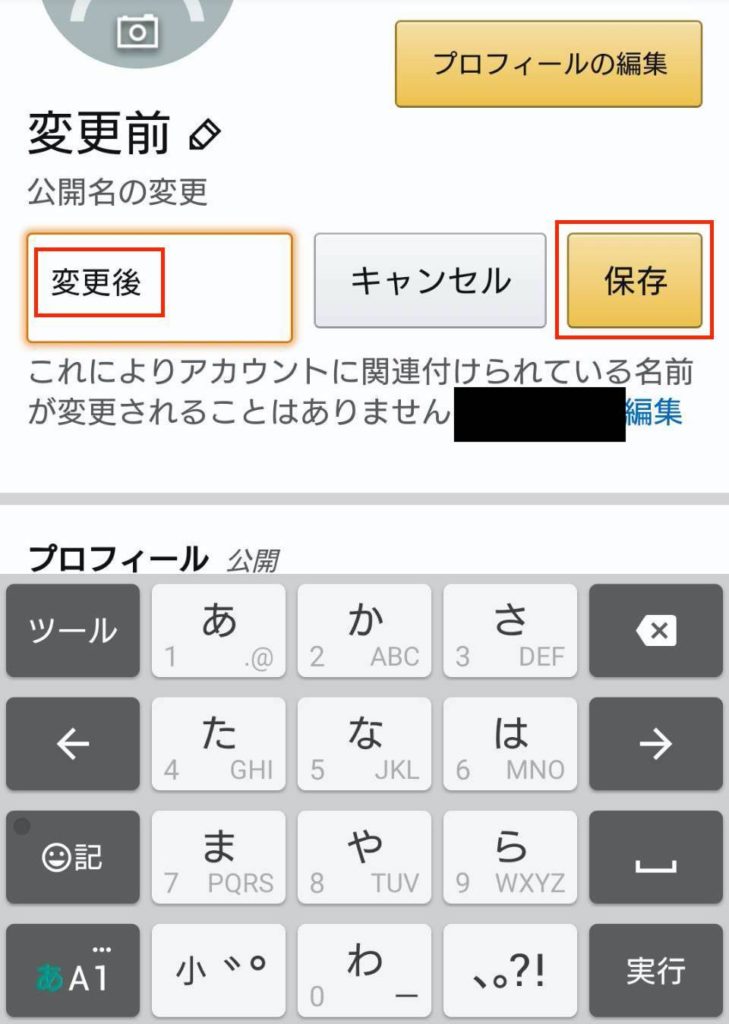
これでプロフィール名の変更が完了です。
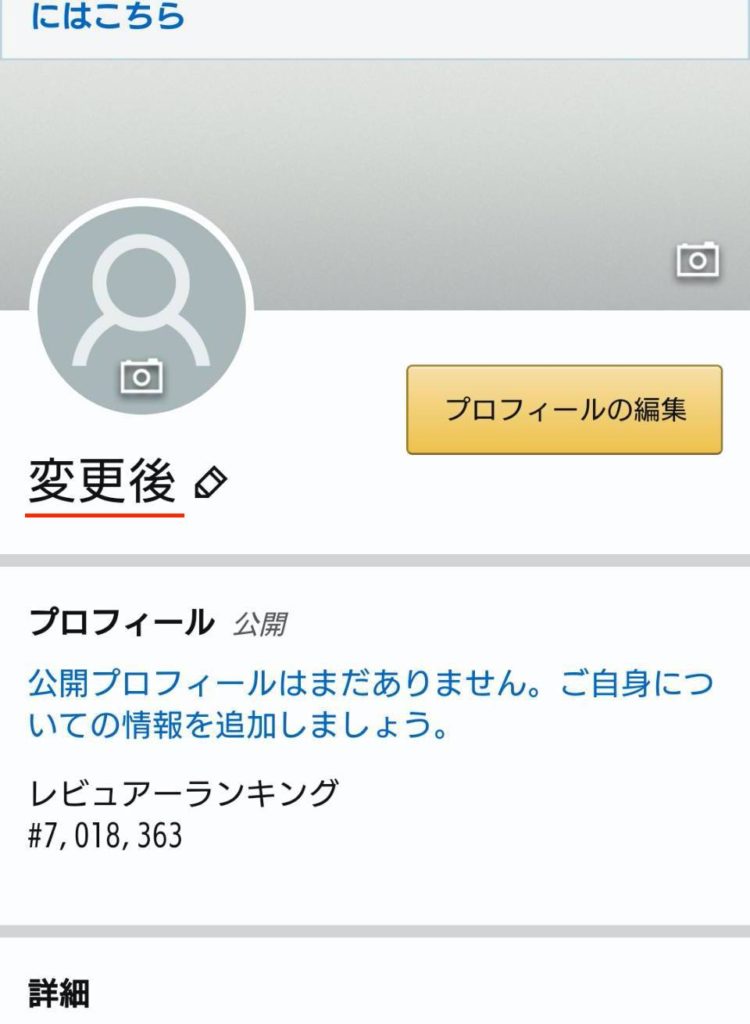
過去のレビューも変わります
プロフィール名の変更は過去のレビューに遡って反映されます。
本名のままレビューを投稿してしまっても、プロフィールを変更したら安心です。
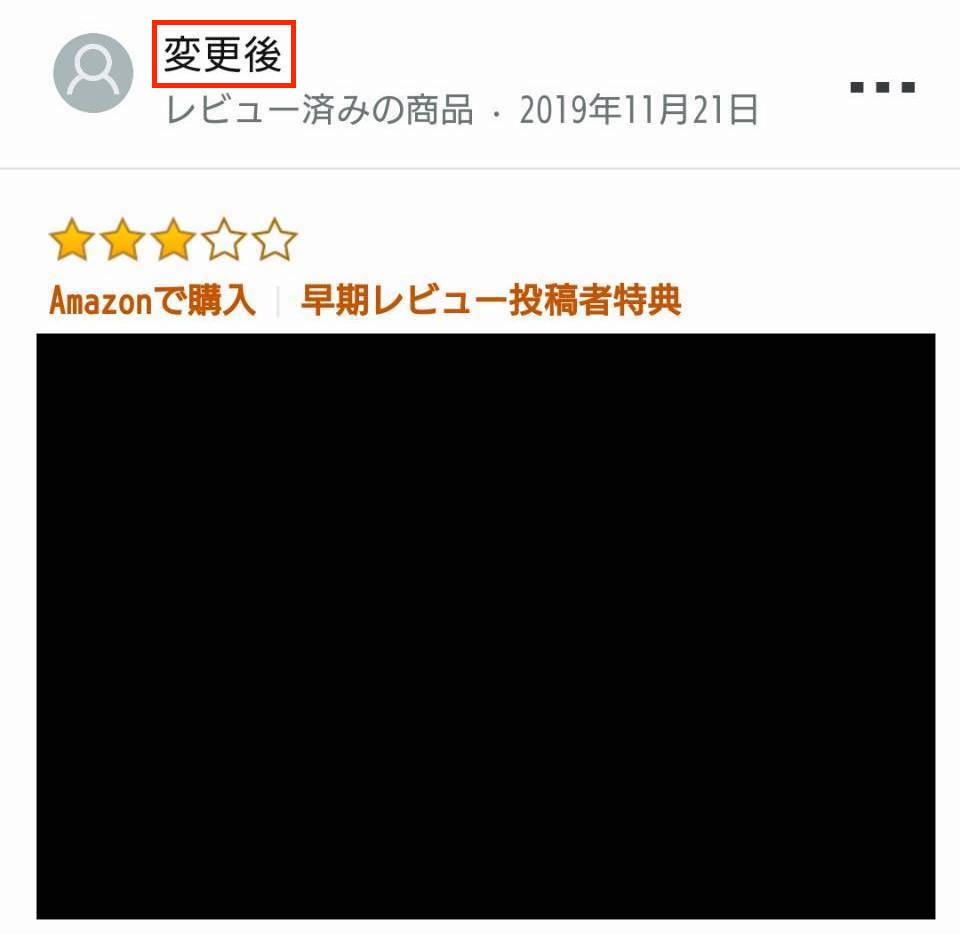
おわりに
プロフィール名の存在を知らないと、レビューを投稿するうちに本名を自分で拡散することに繋がります。
Amazonアカウントで管理されている3つの名前のうち「アカウント名」と「プロフィール名」は本名以外を設定してもOKです。
本名で設定するメリットは1つもないので、是非設定の見直しをオススメします。

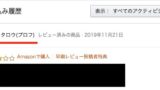


コメント